Brug Spotlight-søgning på din iPhone, iPad eller iPod touch
Søg hjælper dig med hurtigt at finde alt på din enhed eller internettet. Søg kommer også med forslag og opdaterer resultaterne, mens du skriver.
Sådan skubber du for at søge
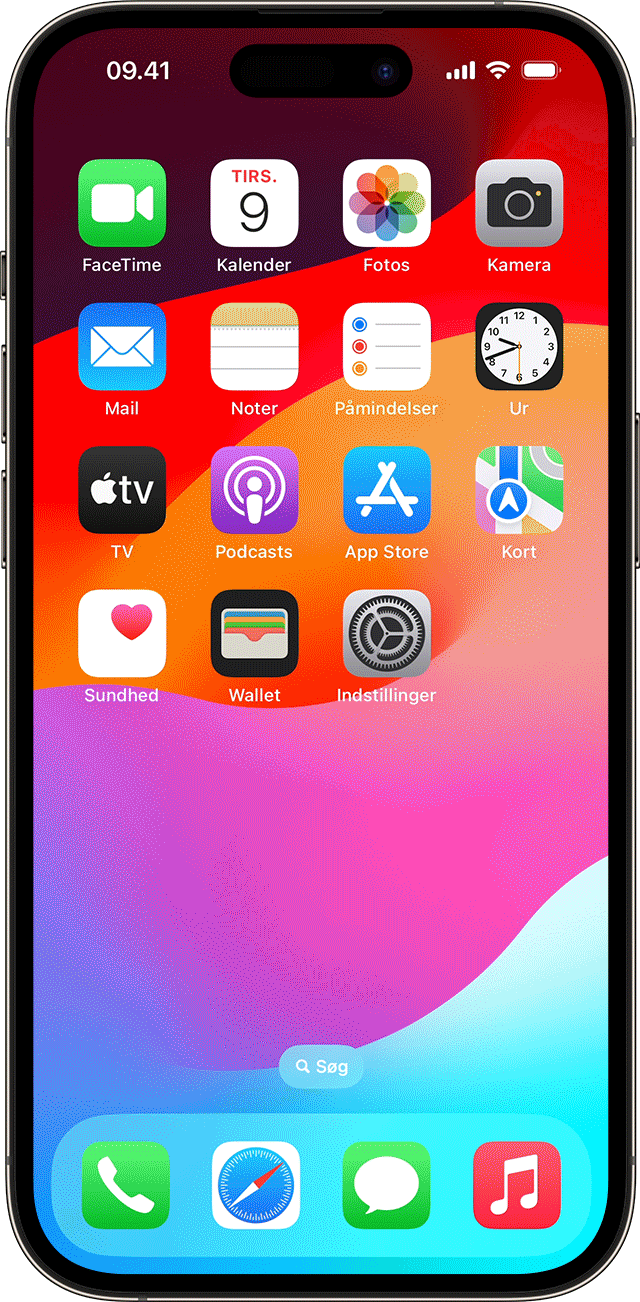
Skub ned fra midten af hjemmeskærmen.
Tryk på søgefeltet, og indtast derefter det, du leder efter. Mens du indtaster, opdaterer Søg resultaterne i realtid.
Hvis du vil se flere resultater, skal du trykke på Vis mere. Du kan også søge direkte i en app ved at trykke på Søg i appen.
Tryk på et søgeresultat for at åbne det.
I iOS 16 og nyere versioner kan du også trykke på søgefeltet nederst på din hjemmeskærm for at starte en søgning.
Opret noter, foretag telefonopkald, og gør mere fra søgeresultater
I iOS 17 eller nyere kan du nogle gange foretage handlinger direkte i dine søgeresultater:
Hvis du søger efter en app som Noter, vil dine resultater indeholde muligheden for at oprette en ny note.
Hvis du søger efter en indstilling som Flyfunktion, kan du slå indstillingen til eller fra.
Hvis du søger efter et telefonnummer eller en kontakt, kan du ringe, sende en besked eller starte et FaceTime-opkald.
Du kan også søge efter specifikke ting ved navn, f.eks. "e-mails fra [Navn]" eller "billeder af [Navn] på [sted]". og finde emner fra apps som Mail eller Fotos i dine søgeresultater.
Sådan ændrer du søgeindstillinger
Hvis du vil begrænse, hvilke apps og resultater der vises, når du søger, kan du ændre søgeindstillingerne. Sådan gør du:
Gå til Indstillinger, og tryk på Siri & søgning.
Rul ned, og vælg en app.
Vælg derefter Vis app i Søg, Vis indhold i Søg, Vis på hjemmeskærm, Foreslå app eller Foreslå notifikationer.
Du kan slå Siri-forslag fra for alle apps ved at gå til Indstillinger > Siri & søgning og slå de ønskede indstillinger fra.
